বিষয়বস্তুৰ তালিকা
মাইক্ৰ’ছফ্ট এক্সেলত সময়ৰ সৈতে কাম কৰাটো এটা চিনাকি কাম। আপুনি নিজকে বহু পৰিস্থিতিত পাব য'ত আপুনি সময়ৰ পাৰ্থক্য গণনা কৰিব লাগিব। যদি আপুনি আপোনাৰ কোম্পানীত পৰিচালনাৰ পদত আছে, তেন্তে আপুনি সকলো কৰ্মচাৰীৰ টাইমশ্বীট অনুসৰণ কৰিব লাগিব। তেওঁলোকে কিমান ঘণ্টা কাম কৰিছে হিচাপ কৰিব লাগিব। এই টিউটোৰিয়েলত আপুনি উপযুক্ত উদাহৰণ আৰু সঠিক চিত্ৰৰ সৈতে এক্সেল সূত্ৰ ব্যৱহাৰ কৰি কাম কৰা সময় গণনা কৰিবলৈ শিকিব।
অনুশীলন কাৰ্য্যপুস্তিকা ডাউনলোড কৰক
গণনা কৰিবলৈ সূত্ৰ সময় কাম কৰা।xlsx
Excel ত সময়ৰ পাৰ্থক্য বিচাৰিবলৈ সূত্ৰ
বহু পৰিস্থিতিত, আপুনি এটা সময়পত্ৰত দুবাৰৰ মাজত কাম কৰা সময়ৰ পাৰ্থক্য বা সময় গণনা কৰিব লাগিব। কাম কৰা মুঠ সময় গণনা কৰিবলৈ আপুনি সময়ৰ পাৰ্থক্য গণনাৰ মূল সূত্ৰটো জানিব লাগিব। তলৰ খণ্ডবোৰত মই আপোনালোকক কিছুমান সহজ আৰু সহজ উদাহৰণ দেখুৱাম যিয়ে আপোনাৰ সন্দেহ দূৰ কৰিব। মই আপোনাক এই সকলোবোৰ শিকিবলৈ আৰু সময়ৰ পাৰ্থক্য গণনা কৰিবলৈ আপোনাৰ এক্সেল টাইমশ্বীটত প্ৰয়োগ কৰিবলৈ পৰামৰ্শ দিওঁ।
1. সৰল বিয়োগ ব্যৱহাৰ কৰি কাম কৰা সময়
এতিয়া, সময়ৰ পাৰ্থক্য গণনা কৰাৰ সৰল সূত্ৰটো হ'ল বিয়োগ কৰা আৰম্ভণিৰ সময়ৰ পৰা শেষ সময়লৈকে। এইদৰে, আপুনি আপোনাৰ Excel টাইমশ্বীটত যিকোনো শ্বিফ্টৰ বাবে কাম কৰা সময় গণনা কৰিব পাৰিব।
কাম কৰা সময় = শেষ সময় – আৰম্ভণিৰ সময়
তলৰ স্ক্ৰীণশ্বটটো চাওক:
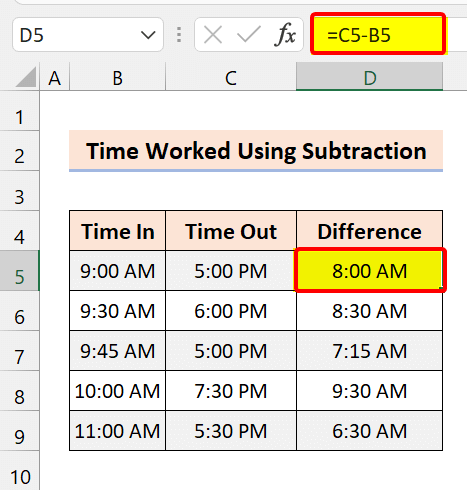
ইয়াত, আমাৰ হাতত আছেএই উদাহৰণত মই আপোনাক এটা উদাহৰণ দেখুৱাম য'ত এজন কৰ্মচাৰীয়ে এসপ্তাহত মুঠ ঘণ্টা আৰু অতিৰিক্ত সময় কাম কৰিব। আমি এইটো IF ফাংচন , MAX ফাংচন , আৰু SUM ফাংচন ব্যৱহাৰ কৰি কৰি আছো .
তলৰ স্ক্ৰীণশ্বটটো চাওক:
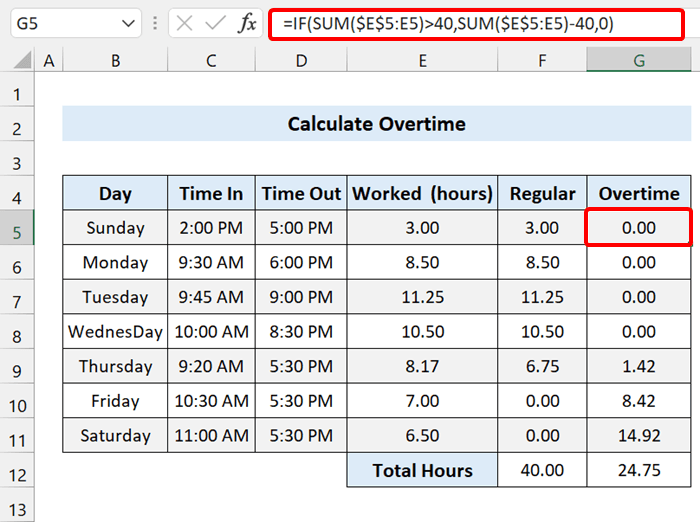
ইয়াত, আমি নিম্নলিখিত সূত্ৰটোৰ দ্বাৰা কাম কৰা অতিৰিক্ত সময় গণনা কৰিলোঁ:
=IF(SUM($E$5:E5)>40,SUM($E$5:E5)-40,0)
এই ফাংচনটোৱে মূলতঃ এজন ব্যক্তিয়ে সপ্তাহত 40 ঘণ্টাতকৈ অধিক সময় কাম কৰাৰ পিছত অতিৰিক্ত সময়ৰ গণনা কৰে।
প্ৰথম ৰেঞ্জৰ ভূমিকা SUM ফলনটো নিৰপেক্ষ, কিন্তু দ্বিতীয় অংশটো নহয়। যেতিয়া আপুনি এই সূত্ৰটো স্তম্ভৰ ওপৰেৰে কপি কৰে, আপুনি সাক্ষী হ'ব যে SUM ফলনে কাম কৰা স্তম্ভত চলোৱা সকলো ঘন্টাৰ যোগফল দিয়ে। SUM ৰেঞ্জ বৃদ্ধি হ’লে কাম কৰা ঘণ্টাও বৃদ্ধি পাব। এবাৰ SUM 40 ঘন্টাতকৈ অধিক হ'লে, ই অতিৰিক্ত সময়ৰ ঘন্টাসমূহক অতিৰিক্ত সময় স্তম্ভত বৃদ্ধি পোৱা মুঠ হিচাপে ৰাখিব।
এতিয়া, নিম্নলিখিত পৰ্দাশটটো চাওক:
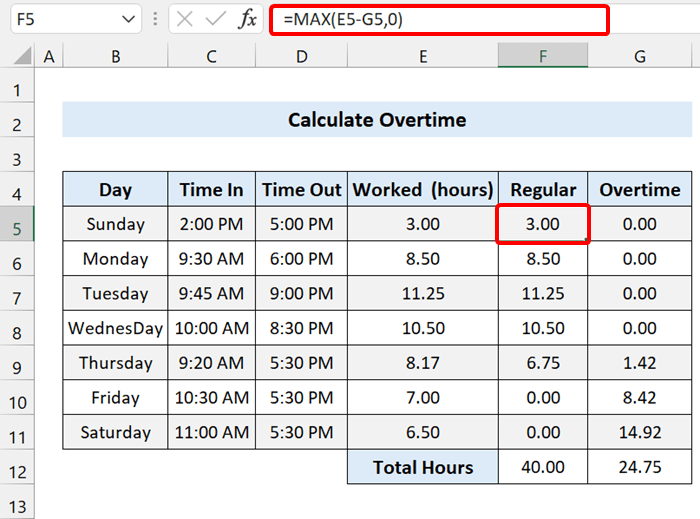
নিয়মীয়া ঘণ্টাসমূহ মুঠ ঘণ্টাৰ ওপৰত ভিত্তি কৰি অনুমান কৰা হয়, আৰু চলোৱা অতিৰিক্ত সময়ৰ ওপৰত ভিত্তি কৰি:
=MAX(E5-G5,0)
আমি MAX ফাংচন ব্যৱহাৰ কৰো যাতে ঋণাত্মক ঘণ্টাৰ সৈতে শেষ নহয় য'ত কৰ্মচাৰীয়ে অতিৰিক্ত সময় চলাইছে। যদি সূত্ৰই ঋণাত্মক ঘূৰাই দিয়ে, তেন্তে MAX ফাংচনে এক্সেল টাইমশ্বীটত শূন্য ঘূৰাই দিব।
অধিক পঢ়ক: মুঠ ঘন্টা কেনেকৈ গণনা কৰিব লাগেExcel ত (৯ টা সহজ পদ্ধতি)
Excel ত এটা মাহত মুঠ ঘণ্টা কেনেকৈ গণনা কৰিব
আপুনি the ব্যৱহাৰ কৰি এমাহত কাম কৰা মুঠ সময় (ঘণ্টা) গণনা কৰিব পাৰে NETWORKDAYS ফাংচন Excel ত।
মূলতঃ, এই ফাংচনে আপোনাৰ কোম্পানীৰ কামৰ সময়ৰ ওপৰত ভিত্তি কৰি কাম কৰা মুঠ ঘণ্টা গণনা কৰে।
জেনেৰিক সূত্ৰ:
=NETWORKDAYS(আৰম্ভণিৰ তাৰিখ,সমাপ্তিৰ তাৰিখ)*প্ৰতিদিনে কামৰ সময়
তলৰ স্ক্ৰীণশ্বটটো চাওক:
সূত্ৰ আমি ব্যৱহাৰ কৰি আছো:
=NETWORKDAYS(B5,C5)*8
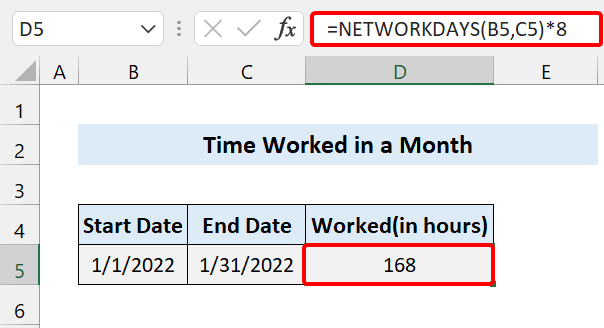
ইয়াত, আপুনি কাম কৰা মুঠ ঘণ্টা এটা সম্পূৰ্ণ ৰূপত চাব পাৰে মাহ. আমি ইয়াত বন্ধৰ দিন অন্তৰ্ভুক্ত কৰা নাছিলো।
ছুটীৰ অবিহনে কাম কৰা মুঠ ঘণ্টা পাবলৈ, সূত্ৰটো হ'ব:
=NETWORKDAYS(আৰম্ভণিৰ তাৰিখ,সমাপ্তিৰ তাৰিখ ,holiday_list)*প্ৰতিদিনে কাম কৰাৰ ঘণ্টা
এই ফাংচনৰ বিষয়ে অধিক জানিবলৈ, পঢ়ক: এক্সেলত NETWORKDAYS ফাংচন কেনেকৈ ব্যৱহাৰ কৰিব লাগে (৩টা উপযুক্ত উদাহৰণ)
কাম কৰা ঘন্টা গণনা কৰিবলৈ এক্সেল সূত্ৰ বিয়োগ দুপৰীয়াৰ আহাৰ
এতিয়া, আপোনাৰ এটা এক্সেল টাইমশ্বীট থাকিব পাৰে য'ত আপুনি কৰ্মচাৰীসকলৰ দুপৰীয়াৰ আহাৰ গ্ৰহণৰ সময় বিবেচনা কৰিব লাগিব। আৰু গণনা কৰিবলৈ কামৰ সময়ত এইটো যোগ কৰিব নোৱাৰি৷ আমি SUM ফাংচন ব্যৱহাৰ কৰি দুপৰীয়াৰ আহাৰ বিয়োগ কৰি কাম কৰা ঘণ্টা গণনা কৰিব পাৰো।
জেনেৰিক সূত্ৰ:
=SUM((Lunch_start-start_time)+(end_time-lunch_end))*24
ভাল বুজাবলৈ তলৰ স্ক্ৰীণশ্বটটো চাওক:
আমি এইটো ব্যৱহাৰ কৰিছোসূত্ৰ:
=SUM((D5-C5)+(F5-E5))*24
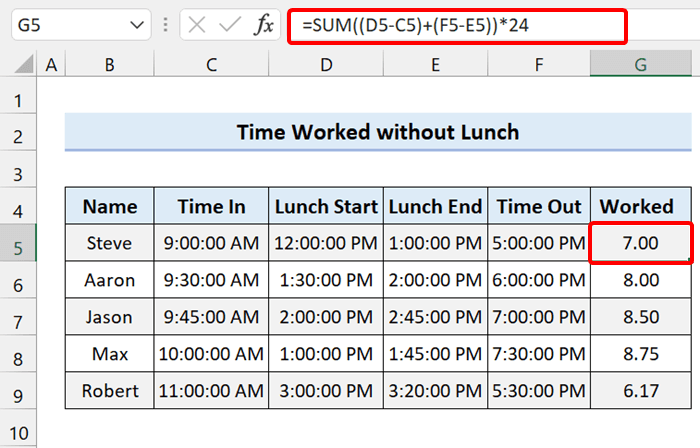
ব্যৱসায়িক কৰ্মচাৰী হিচাপে আমি প্ৰতিবাৰেই চেক ইন আৰু চেক আউট কৰিব লাগিব কৰ্মদিনটো জুখিলে আৰু দিনটোৰ দুপৰীয়াৰ আহাৰ বিয়োগ কৰিলে সময় অনুসৰি দৰমহা উলিওৱাত সহায়ক হ'ব পাৰে। উদাহৰণৰ পৰা মই কাম কৰা সময় গণনা কৰিবলৈ সূত্ৰটো দেখুৱালোঁ কিন্তু প্ৰতিটো দিনৰ বাবে দুপৰীয়াৰ আহাৰ গ্ৰহণৰ সময় বিয়োগ কৰি এক্সেলৰ টাইমশ্বীটত দেখুৱালোঁ।
অধিক পঢ়ক: কাম কৰা ঘন্টা গণনা কৰিবলৈ এক্সেল সূত্ৰটো দেখুৱালোঁ বিয়োগ দুপৰীয়াৰ আহাৰ
💬 মনত ৰখা কথাবোৰ
✎ যদি ই দশমিক বিন্যাসত দেখা নাযায় তেন্তে সময়ৰ বিন্যাস সংখ্যা বা সাধাৰণলৈ সলনি কৰাটো নিশ্চিত কৰক।
✎ যদি সূত্ৰটোৱে #### ঘূৰাই দিয়ে, তেন্তে ইয়াৰ অৰ্থ হ'ল আপোনাৰ মান ঋণাত্মক বা স্তম্ভৰ প্ৰস্থ সৰু।
উপসংহাৰ
সামৰণিত, আশাকৰোঁ এই টিউটোৰিয়েলটোৱে আপোনালোকক এক্সেলত কাম কৰা সময় গণনা কৰিবলৈ সূত্ৰটো ব্যৱহাৰ কৰিবলৈ উপযোগী জ্ঞান এটা প্ৰদান কৰিছে। আমি আপোনাক এই সকলো নিৰ্দেশনা শিকিবলৈ আৰু আপোনাৰ ডাটাছেটত প্ৰয়োগ কৰিবলৈ পৰামৰ্শ দিওঁ। অনুশীলন কাৰ্য্যপুস্তিকাখন ডাউনলোড কৰক আৰু এইবোৰ নিজেই চেষ্টা কৰক। লগতে মন্তব্যৰ অংশত নিঃসংকোচে মতামত দিব পাৰে। আপোনাৰ মূল্যৱান প্ৰতিক্ৰিয়াই আমাক এনেধৰণৰ টিউটোৰিয়েল তৈয়াৰ কৰিবলৈ অনুপ্ৰাণিত কৰি ৰাখে।
বিভিন্ন এক্সেল-সম্পৰ্কীয় সমস্যা আৰু সমাধানৰ বাবে আমাৰ ৱেবছাইট Exceldemy.com পৰীক্ষা কৰিবলৈ নাপাহৰিব।
নতুন নতুন পদ্ধতি শিকি থাকিব আৰু বৃদ্ধি কৰি থাকিব!
কিছু সময়ৰ পাৰ্থক্য। আমি ব্যৱহাৰ কৰা সূত্ৰটো: =C5-B5
ইয়াত আপুনি লক্ষ্য কৰিব পৰা সমস্যাটো হ’ল আমাৰ সময়ৰ ফৰ্মেটত সময়ৰ পাৰ্থক্য আছে। প্ৰথম তথ্যৰ কথা ক’বলৈ গ’লে আমি ৮ ঘণ্টা বিচাৰিছিলো। বৰঞ্চ আমি ৮:০০ AM পাইছিলোঁ।
আপুনি ইয়াক বিভিন্ন ধৰণে ফৰ্মেট কৰিব পাৰে। আপুনি ইয়াক ঘন্টা, মিনিট, আৰু চেকেণ্ড বিন্যাসত ফলাফল পাবলৈ ইয়াক স্বনিৰ্বাচিত বিন্যাসলৈ সলনি কৰিব লাগিব।
এইটো সলনি কৰিবলৈ এই পদক্ষেপসমূহ অনুসৰণ কৰক:
- প্ৰথমে, পৰিসীমা নিৰ্ব্বাচন কৰক
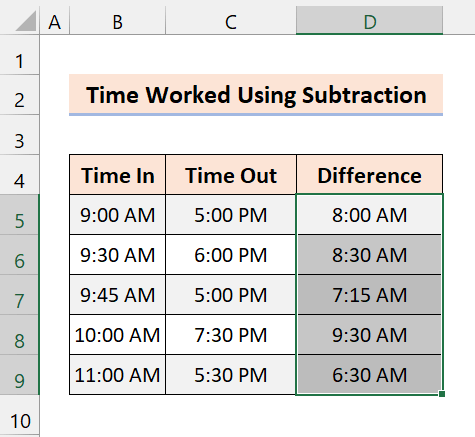
- এতিয়া, আপোনাৰ কিবৰ্ডত Ctrl+1 টিপক।
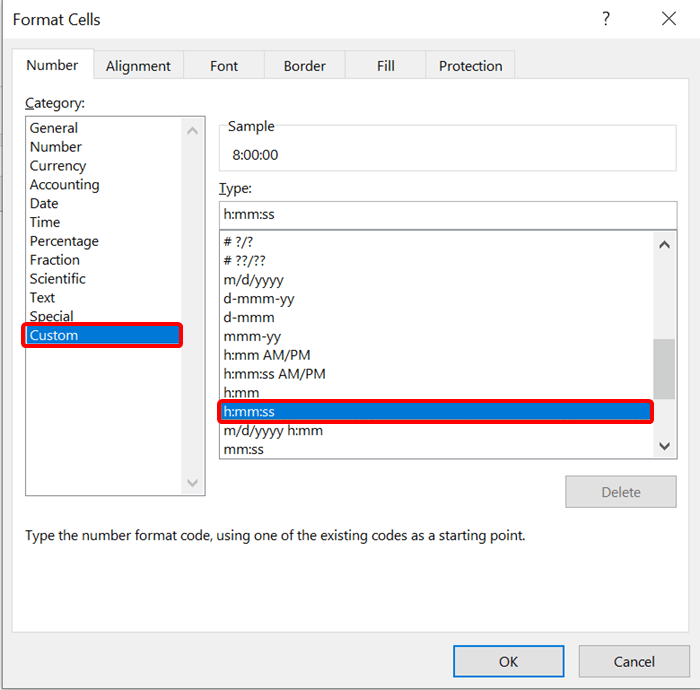
- এতিয়া, কোষ বিন্যাস কৰক সংলাপ বাকচৰ পৰা, আপুনি বিভিন্ন সংখ্যা পাব ইয়াৰ পিছত, ৰ পৰা স্বনিৰ্বাচিত নিৰ্ব্বাচন কৰক শ্ৰেণী । তাৰ পিছত, ধৰণ ৰ পৰা, h:mm: ss বিন্যাস নিৰ্ব্বাচন কৰক। শেষত, ঠিক আছে ত ক্লিক কৰক।
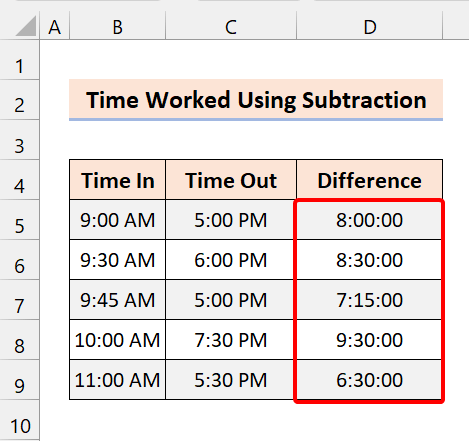
শেষত, ই কাম কৰা সময় ঘণ্টা, মিনিট আৰু চেকেণ্ডৰ বিন্যাসত প্ৰদৰ্শন কৰিব। গতিকে, আমি এক্সেলৰ সময়পত্ৰত বিয়োগ কৰাৰ পিছত কাম কৰা সময় গণনা কৰাত সফল হওঁ।
অধিক পঢ়ক: এক্সেলত সময় কেনেকৈ বিয়োগ কৰিব পাৰি (৭টা দ্ৰুত পদ্ধতি)
2. ঘণ্টা, মিনিট, বা চেকেণ্ডত কাম কৰা সময় গণনা কৰক
পূৰ্বৰ উদাহৰণত, আপুনি আমাৰ আউটপুটক সময় ঘন্টা, মিনিট, আৰু চেকেণ্ড ফৰ্মেট কৰা দেখিছে। এতিয়া, আপুনি কামৰ সময় মিনিট বা চেকেণ্ডৰ বিন্যাসত গণনা কৰিব বিচাৰিব পাৰে। আপুনি এক্সেল সূত্ৰ ব্যৱহাৰ কৰিও কাম কৰা সময় গণনা কৰিব পাৰে। ইয়াক প্ৰদৰ্শন কৰিবলৈ আমি পূৰ্বৰ ডাটাছেট ব্যৱহাৰ কৰিছো।
2.1 সময়ঘণ্টাত কাম কৰিছিল
আপুনি ইতিমধ্যে এক্সেলত সময়ৰ পাৰ্থক্য গণনা কৰিবলৈ নিম্নলিখিত সূত্ৰটো দেখিছে:
=C5-B5
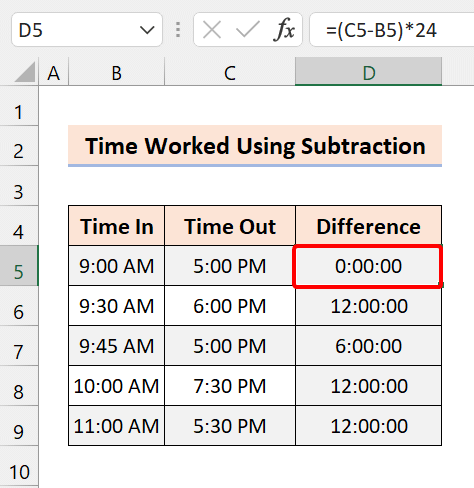
এতিয়া, মাত্ৰ ঘণ্টাত কাম কৰা সময় গণনা কৰিবলৈ, তলত দিয়া ধৰণে সূত্ৰটো পৰিৱৰ্তন কৰক:
=(C5-B5)*24
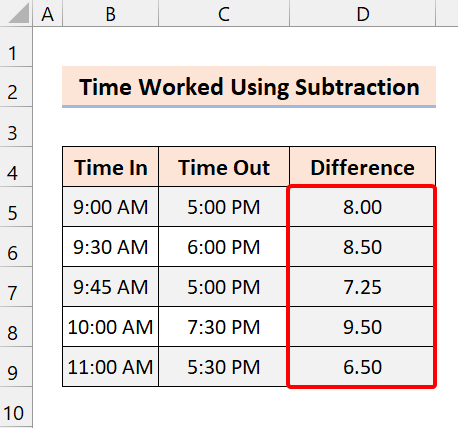
আকৌ এক্সেলে আপোনাক সময় ফৰ্মেটত ফলাফল দিব। ইয়াক সলনি কৰিবলৈ, ঘৰ টেবত সংখ্যা বিন্যাসলৈ যাওক। তাৰ পৰা সংখ্যা ত ক্লিক কৰক।
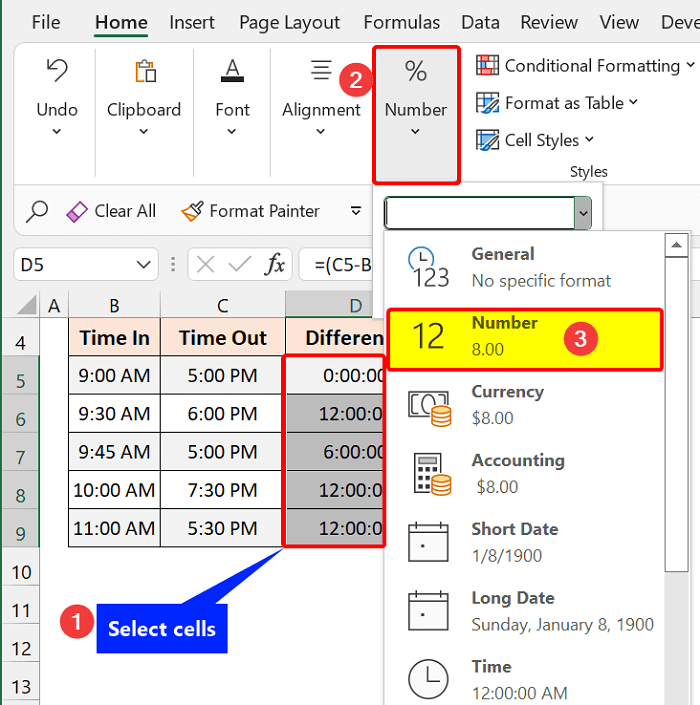
তাৰ পিছত আপুনি আপোনাৰ এক্সেল টাইমশ্বীটত কাম কৰা ঘণ্টাবোৰ পাব।
এতিয়া, যদি... আপুনি ফলাফল দশমিকত নিবিচাৰে কিন্তু সিহতক পূৰ্ণসংখ্যা বিন্যাসত বিচাৰে, নিম্নলিখিতৰ দৰে INT ফাংচন ব্যৱহাৰ কৰক:
=INT((C5-B5)*24)
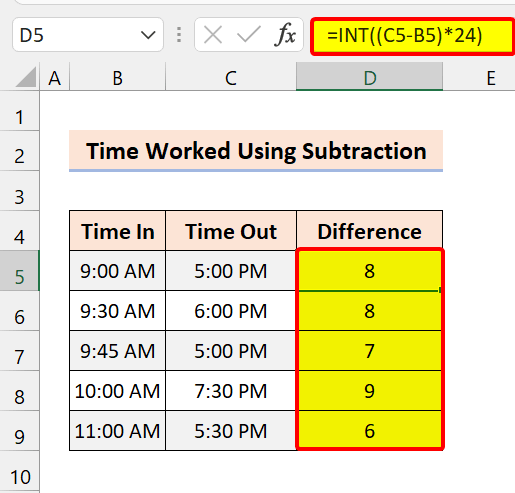
আপুনি দেখিছে যে আমি এক্সেলৰ টাইমশ্বীটত কাম কৰা ঘণ্টা গণনা কৰাত সফল হওঁ।
অধিক পঢ়ক: কেনেকৈ এক্সেলত মুঠ ঘণ্টা গণনা কৰিবলৈ (৯টা সহজ পদ্ধতি)
2.2 মিনিটত কাম কৰা সময়
সময়ৰ বৈপৰীত্য মিনিটত অনুমান কৰিবলৈ, আপুনি সেই স্তম্ভৰ সময়ক গুণিত কৰিব লাগিব দিনটোত মুঠ মিনিটৰ সংখ্যা। অৰ্থাৎ ১৪৪০ (২৪ ঘন্টা*৬০ মিনিট)।
সূত্ৰটো:
=(C5-B5)*24*60
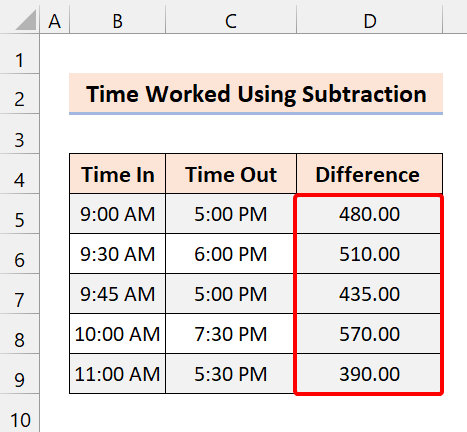
এক্সেলে আকৌ তেওঁলোকক টাইম ফৰ্মেটত দিব। গতিকে, ঘৰ টেবৰ সংখ্যা গোটৰ পৰা সেইটো সলনি কৰক।
অধিক পঢ়ক: এক্সেলত সময়লৈ মিনিট কেনেকৈ যোগ কৰিব (৩টা দ্ৰুত পদ্ধতি)
2.3 চেকেণ্ডত কাম কৰা সময়
সময়ৰ পাৰ্থক্য চেকেণ্ডত গণনা কৰিবলৈ আপুনি পূৰ্বৰ ফলাফলটোক গুণ কৰিব লাগিবএটা দিনত মুঠ চেকেণ্ডৰ সংখ্যাৰে। অৰ্থাৎ ৮৬৪০০ (২৪ ঘন্টা * ৬০ মিনিট * ৬০ ছেকেণ্ড)।
আমি তলত দিয়া সূত্ৰটো ব্যৱহাৰ কৰিছো:
২০৭৫
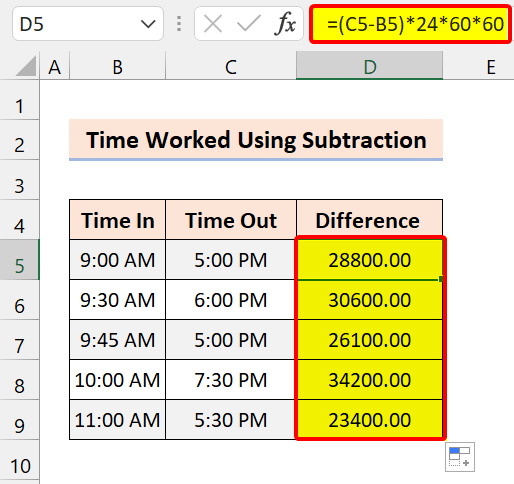
এই ধৰণে, আপুনি এটা এক্সেল টাইমশ্বীটৰ বাবে এই সূত্ৰ ব্যৱহাৰ কৰি যিকোনো ফৰ্মেটত কাম কৰা সময় গণনা কৰিব পাৰে।
এই সূত্ৰটো মন কৰক কেৱল তেতিয়াহে কাম কৰিব যেতিয়া আপুনি একে দিনৰ বাবে এক্সেল সময়ৰ পাৰ্থক্য গণনা কৰি আছে। যদি আপোনাৰ সময় মানসমূহ বিভিন্ন তাৰিখৰ হয়, এই সূত্ৰই ভুল আউটপুট ঘূৰাই দিব। এই বিষয়ে চিন্তা নকৰিব৷ আমি ইয়াৰ বিষয়ে পিছৰ খণ্ডত আলোচনা কৰিম।
অধিক পঢ়ক: এক্সেলত সময় কেনেকৈ গণনা কৰিব লাগে (১৬টা সম্ভাৱ্য উপায়)
3. TEXT ফাংচন ব্যৱহাৰ কৰি কাম কৰা সময় গণনা কৰক
পূৰ্বৰ খণ্ডত আমি গণনা কৰিবলৈ সময়ৰ পাৰ্থক্যৰ ফৰ্মেট সলনি কৰিবলগীয়া হৈছিল। কাৰণ এক্সেলে স্বয়ংক্ৰিয়ভাৱে সময়ৰ ফৰ্মেটৰ পাৰ্থক্য সলনি কৰে। এই কাৰণে আমি টোম ফৰ্মেট সলনি কৰিবলগীয়া হৈছিল।
এতিয়া, যদি আপুনি এই বিপদৰ সন্মুখীন হ’ব নিবিচাৰে আৰু এটা সহজ সমাধান বিচাৰে, তেন্তে TEXT ফাংচন ব্যৱহাৰ কৰক। ইয়াত, আপুনি ফৰ্মেট সলনি কৰাৰ চিন্তা কৰিব নালাগে।
The Generic Formula:
=TEXT(End Time – আৰম্ভণিৰ সময়, বিন্যাস)
এতিয়া, প্ৰথম যুক্তিটো হৈছে মৌলিক বিয়োগ। আৰু ফৰ্মেটত, আপুনি মাত্ৰ আপুনি বিচৰা সময়ৰ পাৰ্থক্য ফৰ্মেটটো দিব লাগিব।
অধিক পঢ়ক: এক্সেলত টাইমশ্বীট ফৰ্মুলা (৫টা উদাহৰণ)
3.1 কেৱল ঘন্টা প্ৰদৰ্শন কৰক
কেৱল কাম কৰা ঘন্টা প্ৰদৰ্শন কৰিবলৈ,নিম্নলিখিত সূত্ৰটো ব্যৱহাৰ কৰক:
=TEXT(C5-B5,"hh")
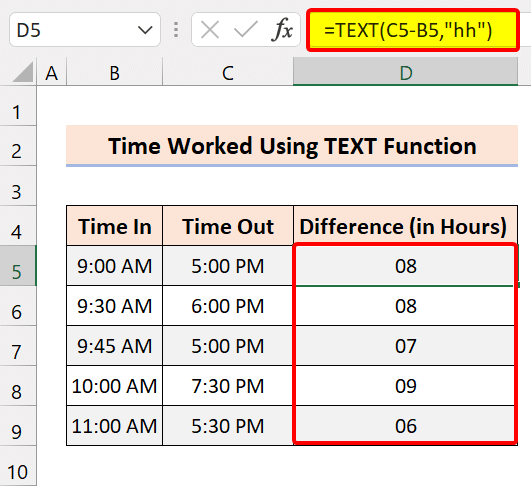
এই সূত্ৰই কেৱল সংখ্যাটো প্ৰদৰ্শন কৰা ফলাফলহে প্ৰদান কৰিব দুটা সময়ৰ মানৰ মাজত ঘণ্টাৰ পাৰ্থক্যৰ। যদি আপোনাৰ ফলাফল ১০ ঘন্টা আৰু ৪০ মিনিট হয়, ই কেৱল ৯ ঘণ্টা প্ৰদৰ্শন কৰিব।
সম্পৰ্কীয় বিষয়বস্তু: এক্সেলত ঋণাত্মক সময় কেনেকৈ বিয়োগ আৰু প্ৰদৰ্শন কৰিব (৩ পদ্ধতি)
3.2 কেৱল মিনিট প্ৰদৰ্শন কৰক
কেৱল কাম কৰা মিনিট প্ৰদৰ্শন কৰিবলৈ, নিম্নলিখিত সূত্ৰ ব্যৱহাৰ কৰক:
=TEXT(C5-B5,"[mm]")
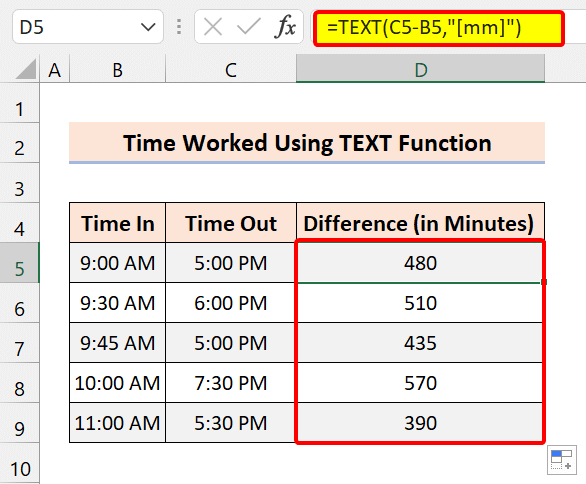
3.3 কেৱল চেকেণ্ড প্ৰদৰ্শন
কেৱল কাম কৰা চেকেণ্ড প্ৰদৰ্শন কৰিবলৈ, নিম্নলিখিত সূত্ৰ ব্যৱহাৰ কৰক:
=TEXT(C5-B5,"[ss]")
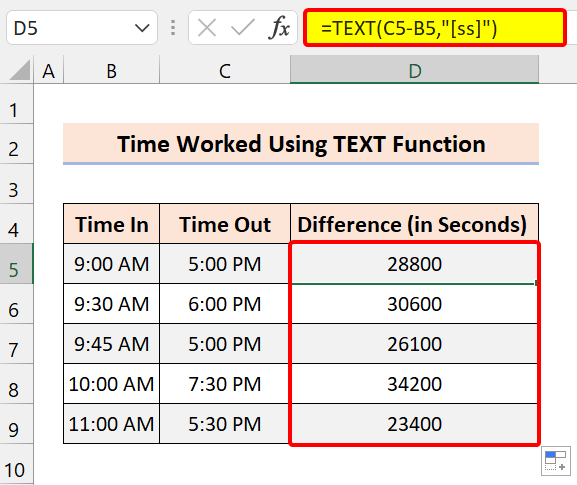
3.4 প্ৰদৰ্শন ঘন্টা আৰু মিনিট
কেৱল কাম কৰা ঘন্টা আৰু মিনিট প্ৰদৰ্শন কৰিবলৈ, নিম্নলিখিত সূত্ৰ ব্যৱহাৰ কৰক:
=TEXT(C5-B5,"[hh]:mm")
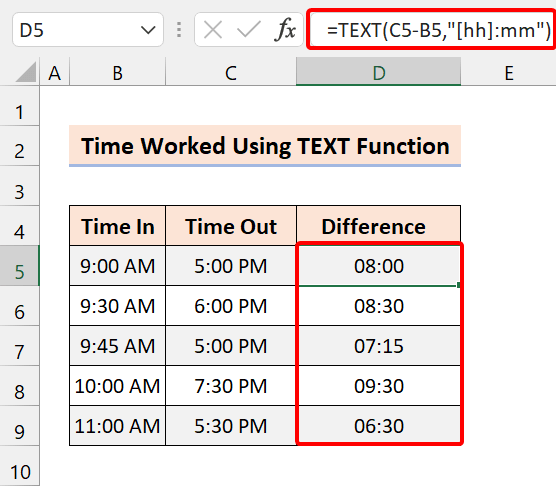
3.5 প্ৰদৰ্শন ঘন্টা, মিনিট, আৰু চেকেণ্ড
কেৱল কাম কৰা ঘন্টা, মিনিট, আৰু চেকেণ্ড প্ৰদৰ্শন কৰিবলে, তলত দিয়া সূত্ৰটো ব্যৱহাৰ কৰক:
=TEXT(C5-B5,"hh:mm:ss")
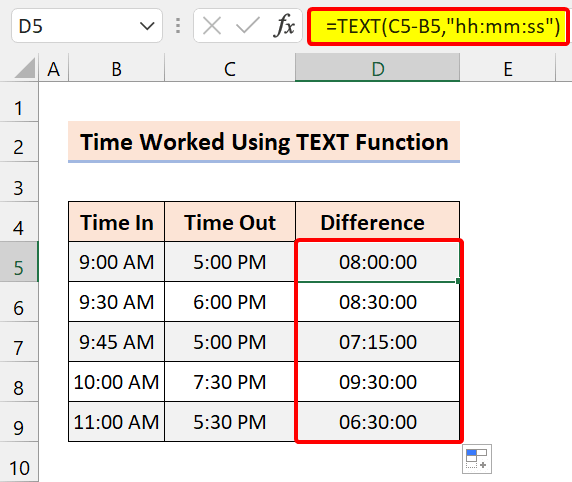
এতিয়া, আপুনি সুধিব পাৰে যে আমি বৰ্গ বন্ধনী কিয় ব্যৱহাৰ কৰিছো যেনে [hh],[mm] , বা [ss] ক'ৰবাত। মূলতঃ ই আপোনাক দুটা তাৰিখৰ মাজত কাম কৰা ঘণ্টাৰ গোটেই সংখ্যাটো দিয়ে, যদিও ঘণ্টাটো ২৪তকৈ বেছি। গতিকে যদি আপুনি দুটা তাৰিখৰ মানৰ মাজত কাম কৰা ঘণ্টা গণনা কৰিব বিচাৰে য'ত পাৰ্থক্যটো ২৪ ঘন্টাতকৈ অধিক, [hh] ব্যৱহাৰ কৰি। আপোনাক কাম কৰা মুঠ ঘণ্টাৰ সংখ্যা প্ৰদান কৰিব, আৰু “hh” এ আপোনাক শেষ তাৰিখৰ দিনটোত পাৰ কৰা ঘণ্টাবোৰহে দিব।
4. এতিয়ালৈকে কাম কৰা সময়
আৰম্ভণি সময় আৰু বৰ্তমান সময়ৰ মাজত কাম কৰা সময় গণনা কৰিবলৈ, পাৰ্থক্য স্তম্ভত শেষ সময়ৰ পৰিবৰ্তে NOW ফাংচন ব্যৱহাৰ কৰক 0> NOW ফাংচনে আপোনাৰ ডিভাইচৰ পৰা বৰ্তমান তাৰিখ আৰু সময় ঘূৰাই দিয়ে। ই কোনো ইনপুট যুক্তি গ্ৰহণ নকৰে।
সাধাৰণ সূত্ৰ:
কাম কৰা সময় = এতিয়া() – আৰম্ভণিৰ সময়
ভাল বুজাৰ বাবে তলৰ স্ক্ৰীণশ্বটটো চাওক:
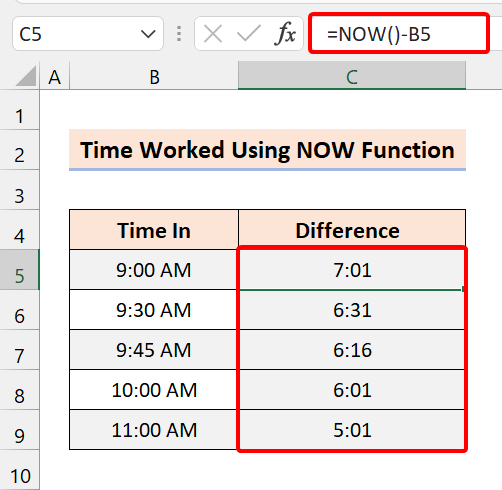
যদি আৰম্ভণিৰ সময় আৰু বৰ্তমান সময়ৰ মাজৰ সময়ৰ পাৰ্থক্য 1000তকৈ বেছি হয় ২৪ ঘণ্টাত, TEXT ফাংচন ব্যৱহাৰ কৰি সময় অংশৰ সৈতে দিনটো প্ৰদৰ্শন কৰিবলৈ ফলাফল ফৰ্মেট কৰক।
সূত্ৰ:
=TEXT(NOW()-B5,"dd hh:ss:mm")
এতিয়া, আপুনি সময় অংশৰ সৈতে দিনটো প্ৰদৰ্শন কৰিবলৈ ঘৰৰ স্বনিৰ্বাচিত ফৰ্মেটিং পৰিবৰ্তন কৰিও একে কাম এক্সিকিউট কৰিব পাৰিব।
Excel এ কৰিব এই কাৰণে, NOW ফলনে আপোনাক কাম কৰা সময় গণনা কৰাৰ সময়ত ভুল আউটপুট প্ৰদান কৰিব। আমি উল্লেখ কৰা মতে, ফলাফলৰ মূল্যত ১৯৯০ চনৰ ১ জানুৱাৰীৰ পৰা পাৰ হোৱা মুঠ দিনবোৰো থাকিব।
এইটো সমাধান কৰিবলৈ তলত দিয়া সূত্ৰটো ব্যৱহাৰ কৰক:
=NOW()- INT(NOW())-B5
ইয়াত, INT ফলনে এই ফাংচনৰ দ্বাৰা উৎপন্ন ফলাফলৰ পৰা দিনৰ অংশটো পৰিষ্কাৰ কৰিব। ইয়াৰ পিছত ইয়াৰ ব্যৱহাৰ কৰি সময় গণনা কৰিব
মনত ৰাখিব, NOW ফাংচন আপডেইট হয় যেতিয়াই আপুনি আপোনাৰ Excel সময়পত্ৰত এটা পৰিবৰ্তন কৰে। কিন্তু ই বাস্তৱ সময়ত পুনৰ কাম নকৰে
এটা দিনৰ পৰিৱৰ্তনৰ বাবে কাম কৰা ঘণ্টা গণনা কৰাৰ সূত্ৰ
এই অংশত, মই আপোনাক এটা সহজ ডাটাছেট দেখুৱাইছো যাৰ কিছুমান আৰম্ভণিৰ সময় আৰু শেষৰ সময় আছে কিছুমান কৰ্মচাৰীৰ। আমাৰ লক্ষ্য হৈছে কাম কৰা সময় ঘণ্টাত গণনা কৰা।
এইটো প্ৰদৰ্শন কৰিবলৈ আমি এই ডাটাছেট ব্যৱহাৰ কৰিছো:
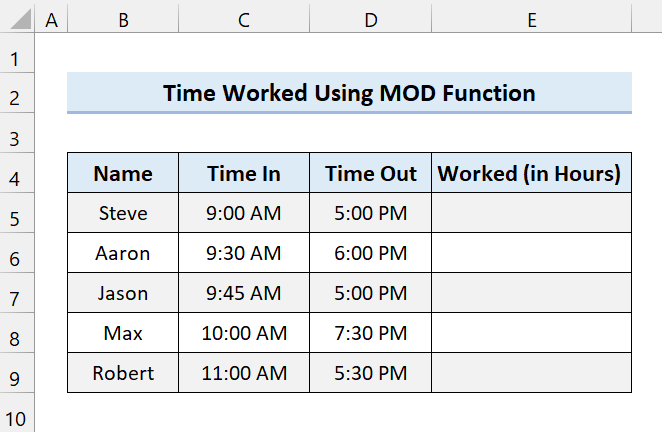
এতিয়া, কোষ E5 নিৰ্ব্বাচন কৰক আৰু নিম্নলিখিত সূত্ৰটো টাইপ কৰক:
=MOD(D5-C5,1)*24
ইয়াত, আমাৰ সূত্ৰত গণনা কৰিবলৈ MOD ফাংচন আছে এক্সেল টাইমশ্বীটত ঘণ্টাত কাম কৰা সময়।
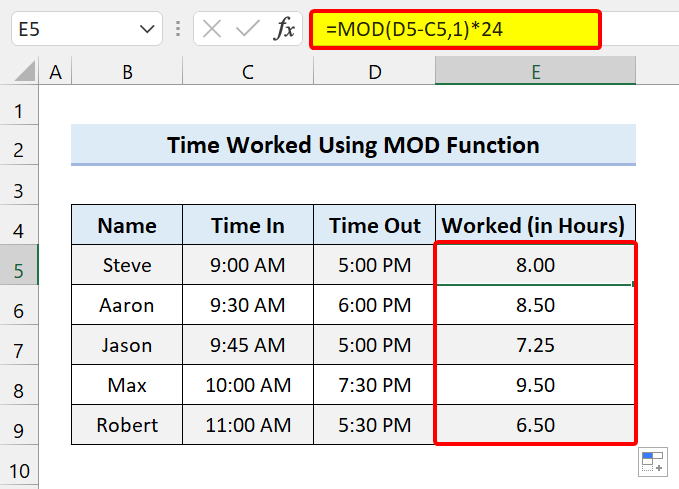
আপুনি দেখিছে যে আমি এক্সেল টাইমশ্বীটত মুঠ কামৰ ঘণ্টা গণনা কৰাত সফল হওঁ।
সূত্ৰ এটা নাইট শ্বিফ্টৰ বাবে কাম কৰা সময় গণনা কৰিবলৈ
এতিয়া, পূৰ্বে দিনৰ শ্বিফ্টৰ ওপৰত ভিত্তি কৰি সময়ৰ পাৰ্থক্যৰ বিষয়ে আলোচনা কৰা হৈছিল। অৰ্থাৎ আমি আপোনাক আউটপুট দেখুৱাব পৰা নাছিলো যদি আপোনাৰ শেষ সময় বেলেগ তাৰিখত থাকে। অৰ্থাৎ আপোনাৰ আৰম্ভণিৰ সময় hh:mm: ss PM, ত কিন্তু শেষৰ সময় hh:mm: ss AM । আপুনি ইয়াক এটা নাইট শ্বিফ্টৰ সৈতে তুলনা কৰিব পাৰে য'ত কৰ্মচাৰীয়ে ৰাতি কাম আৰম্ভ কৰে আৰু পিছদিনা শেষ কৰে।
তলৰ ডাটাছেটটো চাওক:
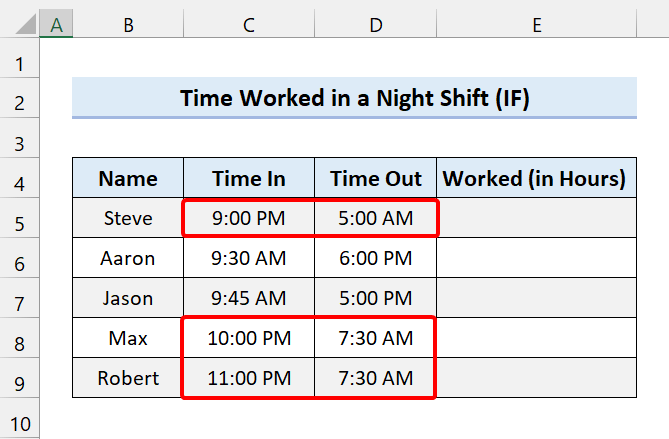
এইটো সমাধান কৰিবলৈ আমি IF ফাংচন ৰ সৈতে এটা এক্সেল সূত্ৰ ব্যৱহাৰ কৰিছো।
এতিয়া, নিৰ্বাচন কৰক E5 কোষ আৰু নিম্নলিখিত সূত্ৰটো টাইপ কৰক:
=IF((D5-C5)<0,1-(C5-D5),(D5-C5))
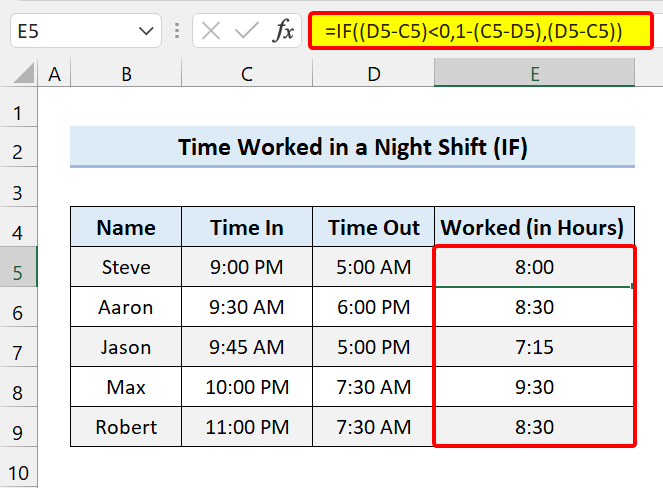
আপুনি হিচাপে চাব পাৰো, আমি সূত্ৰটো ব্যৱহাৰ কৰি কাম কৰা সময় গণনা কৰিলোঁ। ইয়াৰ সমাধানৰ আন এটা উপযোগী উপায় হ'ল MOD ফাংচন ব্যৱহাৰ কৰি ঘণ্টাত কাম কৰা সময় গণনা কৰিবলে।
কোষ E5 নিৰ্বাচন কৰক আৰু নিম্নলিখিত সূত্ৰ টাইপ কৰক:
=MOD(D5-C5,1)*24
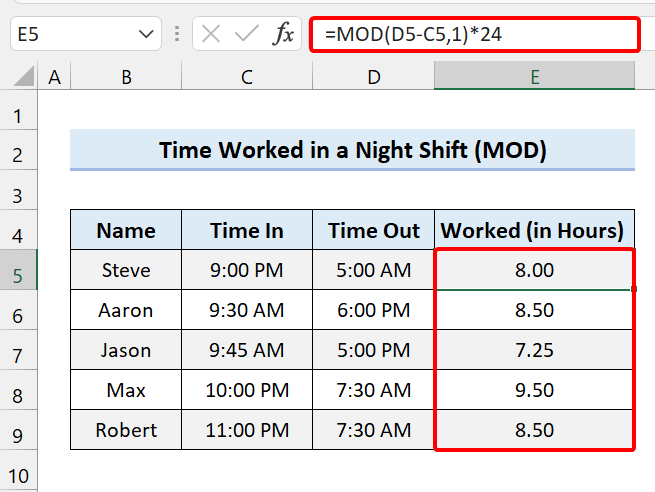
এই সূত্ৰই ঋণাত্মক মানসমূহক দাবী কৰা মানলৈ “উলটি” দিবলৈ MOD ফাংচন ব্যৱহাৰ কৰি ঋণাত্মক সময় নিয়ন্ত্ৰণ কৰে ধনাত্মক মূল্য। যিহেতু এই সূত্ৰটোৱে সঠিক দিনটোত সময় আৰু মাজনিশা পাৰ হোৱা সময় সহ্য কৰিব, আমি IF ফাংচন ব্যৱহাৰ কৰাৰ প্ৰয়োজন নাই। এইটোৱেই হৈছে MOD কাৰ্য্যৰ সৌন্দৰ্য্য।
মনত ৰাখিবলৈ টোকা: এই সূত্ৰটোৱে ২৪ ঘণ্টাতকৈ অধিক সময়ৰ বাবে কাম নকৰে।
একেধৰণৰ পঢ়া:
- এক্সেলত অতিক্ৰম কৰা সময় কেনেকৈ গণনা কৰিব (8 উপায়)
- দুটাৰ মাজত অতিক্ৰম কৰা সময় গণনা কৰা এক্সেলত তাৰিখ (৫টা পদ্ধতি)
- এক্সেলত সামৰিক সময় কেনেকৈ বিয়োগ কৰিব পাৰি (৩টা পদ্ধতি)
- এক্সেল ভিবিএত সময় ফৰ্মেট ব্যৱহাৰ কৰক (মেক্ৰ' , UDF, আৰু UserForm)
- এক্সেলত গড় নিয়ন্ত্ৰণ সময় কেনেকৈ গণনা কৰিব (2 টা সহজ উপায়)
Excel ত অতিৰিক্ত সময় গণনা কৰিবলৈ সূত্ৰ
এই খণ্ডত মই আপোনালোকক অতিৰিক্ত সময়ৰ এটা উদাহৰণ দেখুৱাম। অতিৰিক্ত সময়ে এজন কৰ্মচাৰীয়ে চলোৱা যিকোনো ঘণ্টাক বুজায় যিয়ে তেওঁলোকৰ সাধাৰণতে নিৰ্ধাৰিত কৰ্ম সময় অতিক্ৰম কৰে।
ডাটাছেটটো চাওক:
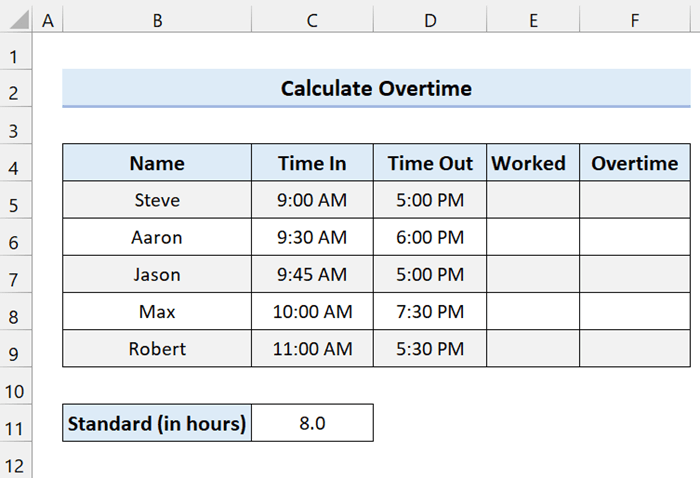
ইয়াতএক্সেল টাইমশ্বীট, আপুনি কৰ্মচাৰীৰ আৰম্ভণিৰ সময় আৰু শেষৰ সময় লক্ষ্য কৰিব পাৰে। ইয়াত আমাৰ মানক কৰ্ম সময় ৮ ঘণ্টা। গতিকে, যদি কোনোবাই ৮ ঘণ্টাতকৈ অধিক কাম কৰিছিল, তেন্তে আমাৰ সূত্ৰই সেইটো Overtime কলামত প্ৰদৰ্শন কৰিব। কিন্তু, কাম কৰা স্তম্ভটোৱে কেৱল কৰ্মচাৰীয়ে সম্পন্ন কৰা প্ৰামাণিক কামৰ সময় দেখুৱাব।
এদিনত কাম কৰা সাধাৰণ সময় গণনা কৰিবলৈ, কোষ E5 ত নিম্নলিখিত সূত্ৰটো টাইপ কৰক আৰু টানি নিব fill handle icon:
=IF((D5-C5)*24>$C$11,$C$11,(D5-C5)*24)
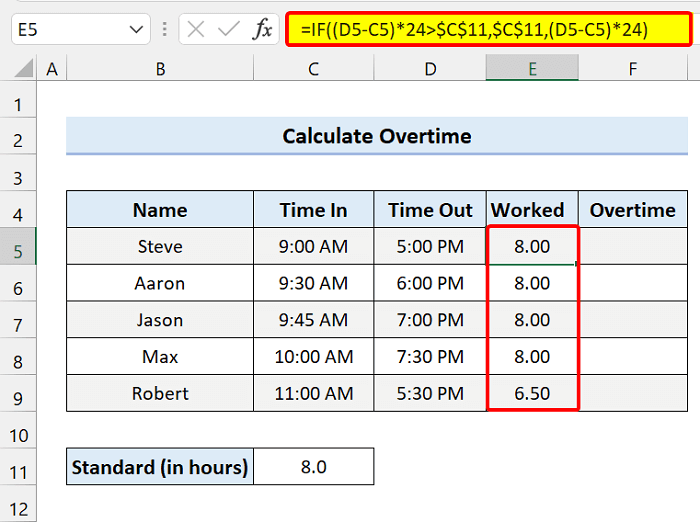
যদি কৰ্মচাৰীজনে ৮ ঘণ্টাতকৈ অধিক সময় কাম কৰি আছে, তেন্তে... সূত্ৰই সৰ্বাধিক ৮ ঘণ্টাহে উৎপন্ন কৰিব।
এটা দিনত অতিৰিক্ত সময় গণনা কৰিবলৈ, কোষ F5 ত নিম্নলিখিত সূত্ৰ টাইপ কৰক আৰু পূৰণ হেণ্ডেল আইকন টানি নিয়ক:
=IF((D5-C5)*24>$C$11,((D5-C5)*24)-$C$11,0)
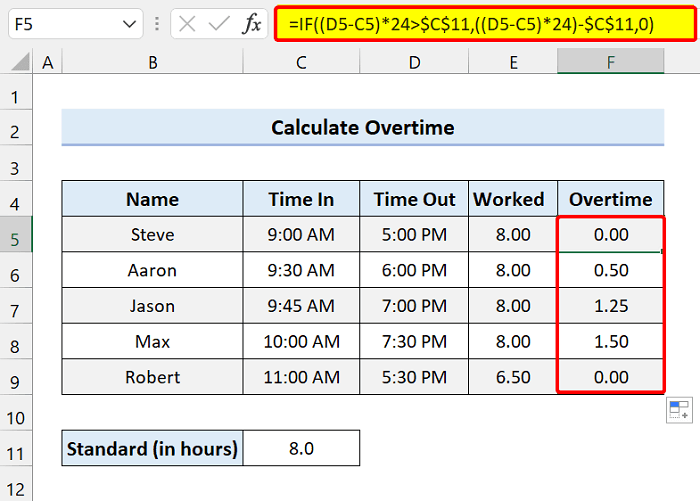
এই সূত্ৰই মূলতঃ এক্সেল টাইমশ্বীটত টাইম আউটৰ পৰা টাইম ইন বিয়োগ কৰাৰ পিছত সেই অতিৰিক্ত ঘণ্টাখিনি উলিয়াই আনে।
অধিক পঢ়ক: ৪০ ঘণ্টাৰ ওপৰৰ অতিৰিক্ত সময়ৰ বাবে এক্সেল ফৰ্মুলা [বিনামূলীয়া টেমপ্লেটৰ সৈতে]
২৪ ঘণ্টাৰ ঘড়ী ব্যৱহাৰ কৰি এক্সেলত কাম কৰা ঘণ্টা কেনেকৈ গণনা কৰিব পাৰি
এতিয়া, যদি আপুনি আপোনাৰ অঞ্চলত ২৪ ঘণ্টীয়া ঘড়ী ব্যৱহাৰ কৰিছে, তেন্তে আপুনি এইটো সম্পন্ন কৰিবলৈ পূৰ্বৰ সূত্ৰসমূহো কৰিব পাৰে।
আমি এইটো সম্পন্ন কৰিবলৈ MOD ফাংচন ব্যৱহাৰ কৰিছো .
=MOD(D5-C5,1)*24
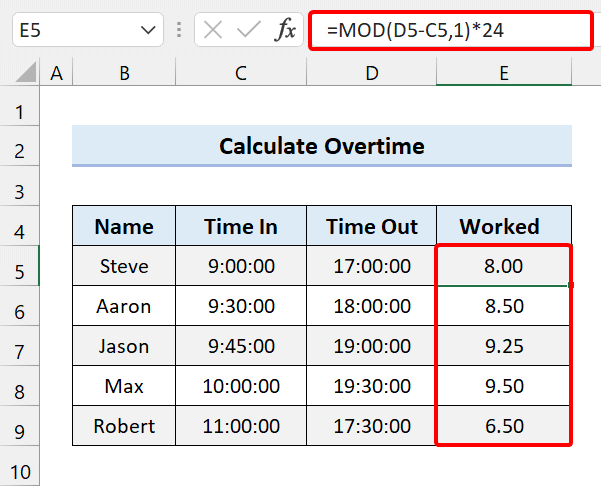
আপুনি ওপৰৰ যিকোনো ব্যৱহাৰ কৰিব পাৰে ২৪ ঘণ্টাৰ ঘড়ীৰ বাবে এক্সেল টাইমশ্বীটত কাম কৰা সময় গণনা কৰিবলৈ e সূত্ৰ।
অধিক পঢ়ক: ২৪ ঘণ্টাৰ ভিতৰত এক্সেলত সময় কেনেকৈ যোগ কৰিব লাগে (৪ উপায়)

